Excelで単位付きの数値を範囲内で正しく合計するにはどうすればよいですか?
Excelで作業しているとき、"5 kg"、"12 lbs"、"10 m" などの単位付きの数値を合計する必要がある状況に遭遇することがあります。これは、重量、長さ、数量などを追跡する場合、特に購買リスト、工学測定、実験室ログ、物流データなどで各値が測定単位付きで記録される場合に一般的です。しかし、そのようなデータに対してExcelの標準的なSUM関数を使用しようとすると、期待通りに動作しません。これは、Excelがテキスト(例えば単位)を含む値を文字列として解釈し、数値として扱わないため、SUMやその他の基本的な数学関数は無視されたりエラーを返したりするからです。これらの値を正確に合計するには、計算を行う前に数値部分を抽出する方法が必要です。このチュートリアルでは、数式、組み込み機能、Kutools for Excel などの便利なアドインを使用して、異なる現実世界のシナリオで単位付きの数値を正しく合計するための実用的で効果的な方法をいくつかご紹介します。

数式を使用して単位付きの数値を合計する
すべての値が同じ単位で構成されており、素早く数式ベースの解決策が必要な場合、Excelの配列数式を使用して数値部分を抽出し合計を計算できます。この方法は、各セルに数字と完全に同じ単位が続く範囲に適しています。例:"8 kg", "15 kg" などです。
結果を表示する空白セルを選択し、次の数式を入力します:
=SUM(SUBSTITUTE(B2:B7, "kg", "") +0)数式を入力した後、Ctrl + Shift + Enterを同時に押して確認します(一部のシステムでは、配列数式のためにこれが必須です)。これにより、Excelはそれが配列操作であることを認識します。選択したセルに数値部分の合計が表示されます。
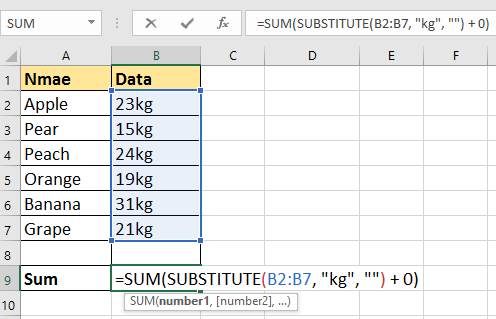

ヒント: 上記の数式では、B2:B7は単位付きの値を含むデータ範囲を指しており、"kg"はデータに含まれる単位です。範囲内のすべてのエントリが単位において一貫しており、余分なスペースやスペルの不一致がないことを確認してください。そうしないと、数式は値を正しく抽出できません。単位や範囲が異なる場合は、それに応じて両方を調整してください。この数式は、範囲内に複数の種類の単位が存在するシナリオには対応していません。
Kutools for Excel を使用して単位付きの数値を合計する
数式を覚えるのが面倒だったり、より視覚的なアプローチを好むユーザーにとって、Kutools for Excel は数値のクリーンアップを直接行う方法を提供します。Remove Characters 機能を使用すると、非数値の単位を取り除き、数値を直接合計することができます。これは、データに数値と単位が1つの列に含まれており、数値を迅速に計算可能にする必要がある場合に理想的です。
1. 単位付きの数値が含まれているセルを選択します。Kutools タブに移動し、Text をクリックして Remove Characters を選択します。スクリーンショットをご覧ください:

2. Remove Characters ダイアログボックスで、Non-numeric オプションのみを選択します。この設定により、数値以外のすべての文字が削除されます。スクリーンショットをご覧ください:

3. OK または Apply をクリックします。これで、選択したセルには数値のみが残り、単純な数式で合計できるようになります。空白のセルを選択し、以下の数式を入力して結果を得ます:
=SUM(B2:B7)以下の画像は、この手順後のクリーンな列と合計の様子を示しています。
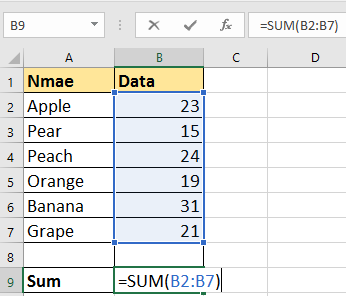
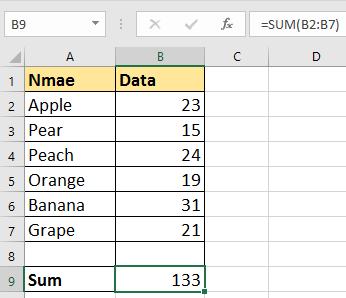
Kutools for Excel - 必要なツールを300以上搭載し、Excelの機能を大幅に強化します。永久に無料で利用できるAI機能もお楽しみください!今すぐ入手
注意: Kutools は選択されたセルに直接置換処理を行うため、元のテキストを保持する必要がある場合は、データのコピーで作業することをお勧めします。このソリューションは単一タイプの単位の場合に最適です。この機能を使用した後、合計する前にすべてのクリーンな値が数値であることを確認してください。
Kutools for Excel と SUM 関数を使用して同じ単位の数値を合計する
Kutools for Excel を使用して同じ単位に基づいて数値を合計する
テーブルに異なる単位の値が含まれている場合(たとえば、「Kg」および「Pound」での重量)、かつそれぞれの単位ごとに別々に合計したい場合(たとえば、総 Kg 量と総 Pound 量を取得したい場合)、Kutools の Formula Helper 機能が効率的な方法を提供します。これはサマリーテーブル、在庫レポート、またはデータのさらなる比較準備時に役立ちます。

Kutools for Excel - Excel向けの300以上の必須ツールを搭載。永久に無料のAI機能をお楽しみください!今すぐダウンロード!
1. 合計結果を表示させたいセルを選択します。ナビゲートして Kutools > Formula Helper > Statistical > Sum based on same text を選択します。

2. Formulas Helper ダイアログウィンドウで、Arguments input の下にフルデータ範囲を Range として選択し、Text ボックスに特定の単位(例:"Kg" または "Pound")を入力または選択します。その後、OK をクリックします。

ヒント: デフォルトの数式では絶対参照(例:$B$2:$B$7)を使用します。この関数を複数の単位または行にオートフィルする予定がある場合、必要な箇所を相対参照に手動で変更してください。
これで結果セルに選択した単位の合計が表示されます。各単位ごとに繰り返して、すべてのグループ合計を取得します。

注意: この方法は、明確にラベル付けされた単位タイプを持つテーブルに適しており、手動によるグループ化からのエラーを最小限に抑えて、多単位の合計を自動化するのに役立ちます。
Kutools for Excel を使用して重複行を結合し、対応する数値を合計する
一部のデータセットには、関連する数量と単位を持つ項目やエンティティが複数回リストされているものがあります。たとえば、異なる単位で重み付けされた果物のエントリなどです。アイテムと単位ごとに値を集約し、重複行をマージして合計を統合したい場合、Kutools for Excel の Advanced Combine Rows 機能はこのようなシナリオ向けに設計されており、集計を迅速かつ簡単に行えます。

1. 重複する項目と混在する単位を含むテーブルを選択し、Kutools > Merge & Split > Advanced Combine Rows に移動します。

2. Combine Rows Based on Column ダイアログで、最初に単位を含む列を選択し、それを Primary Key としてマークします。これにより、Kutools がデータを単位ごとにグループ化します。スクリーンショットをご覧ください:

3. 次に、数値(例:「Weight」)を含む列をハイライトし、Calculate を選択して Sum を選び、各グループの値を合計します。

4. OK をクリックすると、テーブルは単位ごとに要約され、必要なように数値が結合されます。これは、複数のエントリを一致する単位ごとに集約する必要がある在庫や販売データに特に役立ちます。

Kutools for Excel - 必要なツールを300以上搭載し、Excelの機能を大幅に強化します。永久に無料で利用できるAI機能もお楽しみください!今すぐ入手
ヒント: より深い統合を行うために、複数のキー(例:アイテムと単位)でグループ化できます。
重複を結合して数値を合計する
VBAマクロ: 単位付きのテキスト文字列から数値を抽出し自動的に合計する
フルオートメーションを求めたり、単位文字列の複雑または多様なパターンで作業する上級ユーザーにとって、VBAマクロは抽出と合計を一度に行うことができます。この方法は、範囲に異なる単位が続く数値や、一貫性のないデータ構造が含まれており、組み込みのExcel数式が各ケースに調整するのが制限されているか煩雑すぎる場合に特に役立ちます。
1. VBAエディターを開くには、Developer > Visual Basic をクリックします。Microsoft Visual Basic for Applications ウィンドウで、Insert > Module をクリックし、次のコードをモジュールに貼り付けます:
Sub SumNumbersWithUnits()
Dim cell As Range
Dim WorkRng As Range
Dim xTitleId As String
Dim NumSum As Double
Dim NumStr As String
Dim i As Long
Dim ch As String
On Error Resume Next
xTitleId = "Kutools for Excel"
Set WorkRng = Application.Selection
Set WorkRng = Application.InputBox("Select the range with numbers and units", xTitleId, WorkRng.Address, Type:=8)
NumSum = 0
For Each cell In WorkRng
NumStr = ""
For i = 1 To Len(cell.Value)
ch = Mid(cell.Value, i, 1)
If ch Like "[0-9.]" Then
NumStr = NumStr & ch
ElseIf Len(NumStr) > 0 Then
Exit For
End If
Next i
If IsNumeric(NumStr) Then
NumSum = NumSum + Val(NumStr)
End If
Next cell
MsgBox "Sum of numbers is: " & NumSum, vbInformation, "Kutools for Excel"
End Sub2. コードを実行するには、マクロ内の任意の場所をクリックして F5を押すか、または ![]() コードエディターウィンドウ上部のRun ボタンをクリックします。ダイアログボックスが表示され、単位付きの数値が含まれる範囲を選択するよう求められます。スクリプトは各テキストセルから先頭の数値を自動的に抽出し、すべての結果を合計し、合計をポップアップボックスに表示します。
コードエディターウィンドウ上部のRun ボタンをクリックします。ダイアログボックスが表示され、単位付きの数値が含まれる範囲を選択するよう求められます。スクリプトは各テキストセルから先頭の数値を自動的に抽出し、すべての結果を合計し、合計をポップアップボックスに表示します。
ヒントと使用上の注意:
- このマクロは、各文字列の先頭から非数値が見つかるまで数値文字を抽出します。つまり、"5kg"、"12 lbs"、"20.5 m" などのほとんどの形式に対応します。
- 数値の形式が一貫していない、または文字列の中に埋め込まれている場合は、さらにカスタマイズが必要になるかもしれません。
- 必要に応じて、VBAコードを修正して単位を別途収集または処理することもできます。
- 元のデータを失わないために、常にワークシートのコピーまたはバックアップでマクロを使用してください。
- Excel設定でマクロ機能が有効になっている必要があります。
このVBAソリューションは、データのバリエーションに対処する際に柔軟性があり、大規模なデータセットに適用すると大幅な時間短縮になります。
Power Query を使用して単位付きの数値を抽出して合計する
Power Queryは、Excelの組み込みデータ変換ツールであり、単位付きの数値を含む大規模または複雑なデータセットの処理に最適です。
データ構造が一貫していない場合や、定期的なタスクの自動化が必要な場合に特に役立ちます。
1. データ(単位付きの数値を含む)を含む範囲を選択し、Data タブに移動して From Table/Range をクリックします。プロンプトが表示された場合は、データにヘッダーがあることを確認してください。
2. Power Queryエディターで、テキスト値を含む列を選択します。使用する Add Column タブ > Extract > Text Before Delimiter または Text Between Delimiters.
データ形式に基づいて選択します:
- データが "12 kg" のような場合はスペース区切りを使用します
- データが "12kg" のような場合は文字ベースの区切りを使用します
3. 新しい列のデータ型を必要に応じて Decimal Number または Whole Number に変更します。列ヘッダーを右クリックして Change Type を選択します。
4. (オプション) 単位ごとに合計したい場合は、Extract Text After Delimiter を使用して単位をさらに分割し、Home タブで Group By を選択し、新しい数値フィールドで Sum を選択します。
5. Close & Load をクリックして、処理されたデータと合計を新しいシートまたはテーブルとしてExcelに直接インポートします。
利点:
- 複雑で一貫性のない、または大量のデータをきれいに迅速に処理します。
- ステップは保存され、将来のデータや更新されたデータにも再適用できます。これにより、このアプローチは非常に再利用可能です。
- プレフィックス、サフィックス、小数点、異なる単位によるグループ化を含む単純な抽出を超えた変換ロジックをカスタマイズできます。
制限事項:
- Power Query初心者のユーザーには学習曲線があります。
- 構造化されたデータ、またはテーブルで作業する場合に最適であり、アドホックなセルエントリには適していません。
トラブルシューティングと提案:
- 最良の結果を得るためには、抽出または変換された数値に異常がないか確認してください。特に、単位や数値の形式が広範にわたる場合に注意が必要です。
- (KutoolsやVBAを使用する場合も含む)一括アクションの前に、ソースデータをバックアップしてください。
- 数式を使用する場合、データや単位に隠れたスペースやタイポがないかを再確認してください。
- 数式が失敗したりエラーが返された場合(例:
#VALUE!)、参照されているすべてのセルに期待される形式が含まれていることを確認し、範囲や単位基準を適切に調整してください。 - VBAを使用する場合、マクロが有効になっていることを確認し、実行前に保存して復旧を容易にしてください。
- Power Queryの変換ステップは、Applied Stepsペインでプレビュー後に調整できます。データが変更された場合に備えてください。
関連記事:
- Excelで先頭ゼロを持つ複数のセルを1つのセルに結合するにはどうすればよいですか?
- 異なるワークシート/ワークブックから範囲を結合するにはどうすればよいですか?
- Excelで1つの列値に基づいて行を迅速にマージし、計算を実行するにはどうすればよいですか?
最高のオフィス業務効率化ツール
| 🤖 | Kutools AI Aide:データ分析を革新します。主な機能:Intelligent Execution|コード生成|カスタム数式の作成|データの分析とグラフの生成|Kutools Functionsの呼び出し…… |
| 人気の機能:重複の検索・ハイライト・重複をマーキング|空白行を削除|データを失わずに列またはセルを統合|丸める…… | |
| スーパーLOOKUP:複数条件でのVLookup|複数値でのVLookup|複数シートの検索|ファジーマッチ…… | |
| 高度なドロップダウンリスト:ドロップダウンリストを素早く作成|連動ドロップダウンリスト|複数選択ドロップダウンリスト…… | |
| 列マネージャー:指定した数の列を追加 |列の移動 |非表示列の表示/非表示の切替| 範囲&列の比較…… | |
| 注目の機能:グリッドフォーカス|デザインビュー|強化された数式バー|ワークブック&ワークシートの管理|オートテキスト ライブラリ|日付ピッカー|データの統合 |セルの暗号化/復号化|リストで電子メールを送信|スーパーフィルター|特殊フィルタ(太字/斜体/取り消し線などをフィルター)…… | |
| トップ15ツールセット:12 種類のテキストツール(テキストの追加、特定の文字を削除など)|50種類以上のグラフ(ガントチャートなど)|40種類以上の便利な数式(誕生日に基づいて年齢を計算するなど)|19 種類の挿入ツール(QRコードの挿入、パスから画像の挿入など)|12 種類の変換ツール(単語に変換する、通貨変換など)|7種の統合&分割ツール(高度な行のマージ、セルの分割など)|… その他多数 |
Kutools for ExcelでExcelスキルを強化し、これまでにない効率を体感しましょう。 Kutools for Excelは300以上の高度な機能で生産性向上と保存時間を実現します。最も必要な機能はこちらをクリック...
Office TabでOfficeにタブインターフェースを追加し、作業をもっと簡単に
- Word、Excel、PowerPointでタブによる編集・閲覧を実現。
- 新しいウィンドウを開かず、同じウィンドウの新しいタブで複数のドキュメントを開いたり作成できます。
- 生産性が50%向上し、毎日のマウスクリック数を何百回も削減!
全てのKutoolsアドインを一つのインストーラーで
Kutools for Officeスイートは、Excel、Word、Outlook、PowerPoint用アドインとOffice Tab Proをまとめて提供。Officeアプリを横断して働くチームに最適です。
- オールインワンスイート — Excel、Word、Outlook、PowerPoint用アドインとOffice Tab Proが含まれます
- 1つのインストーラー・1つのライセンス —— 数分でセットアップ完了(MSI対応)
- 一括管理でより効率的 —— Officeアプリ間で快適な生産性を発揮
- 30日間フル機能お試し —— 登録やクレジットカード不要
- コストパフォーマンス最適 —— 個別購入よりお得